Skelbimas
 Per pastaruosius kelerius metus USB nykščių kaupikliai tapo labai populiarūs. Jie gana greitai perkelia failus (palyginti su kompaktiniais diskais), būna labai maži ir netrukdomi, o į beveik bet kurį kompiuterį jungiasi su USB jungtimi.
Per pastaruosius kelerius metus USB nykščių kaupikliai tapo labai populiarūs. Jie gana greitai perkelia failus (palyginti su kompaktiniais diskais), būna labai maži ir netrukdomi, o į beveik bet kurį kompiuterį jungiasi su USB jungtimi.
Asmeniškai aš dabar turiu du „flash drives“ ant savo pultelio ir neįsivaizduoju, kaip aš kada nors išgyvenčiau be jų. Dėl šiuolaikinio nykščio disko patogumo galiu nukopijuoti dokumentus ar kitus svarbius failus į mažą diską, kuris telpa į keitimo kišenę, ir perkelti juos į kitą kompiuterį. Iš tikrųjų tai yra tai, ką dauguma žmonių daro su nykščiais diskais - kol kas nieko ypatingo.
„Flash“ diską naudoti kaip atsarginę ir perkėlimo priemonę yra puiku, tačiau tikrai neišnaudojote USB galimybių, kol neįdiegėte joje kai kurių programų.
Sklypai patinka „PortableApps“ iš tikrųjų turite iš anksto supakuotas programas, kurias galite įdiegti tiesiai į savo USB diską. Šios programos, žaidimai ir komunalinės paslaugos bus vykdomos iš jūsų USB atmintinės, kai ją prijungsite prie kompiuterio (su sąlyga, kad jie yra operacinėje sistemoje, kurioje veikia programos). Aibekas sudarė puikų sąrašą
Taigi, jūs radote tikrai šaunią programą ir niekur internete nebuvo iš anksto supakuotos jos versijos, kuri galėtų ją įdiegti į jūsų USB diską. Panašu, kad laikas išmokti sukurti nešiojamąją programą „flash drive“. Atminkite: nekalbu apie U3 „flash“ diskus; tai skirtingas kamuolinis žaidimas keliais būdais (net jei juos galima naudoti daugmaž tokiu pačiu būdu).
Programos, kurią padarysiu nešiojamąjį, pavyzdys yra Drąsumas, atvirojo kodo garso redagavimo programa. Prieš bandydami šį metodą savo programose, galite atsisiųsti savo failą arba sekti naudodami „Audacity“ (rekomenduojama pirmą kartą).
1 veiksmas: atsisiųskite programos sąrankos failą
Jei sekate kartu, atsisiųskite Drąsumas diegimo failas. Įsitikinkite, kad šis atsisiuntimas yra palyginti atskiras, nes vėliau viskas bus painu.
2 veiksmas: atsisiųskite „Universal Extractor“ ir „WinRAR“
parsisiųsti Universalus ištraukiklis ir tokia programa kaip WinRAR. Įdiekite abi programas - kad veiktume, mes turime abi. Įsitikinkite, kad leidžiate abiem programoms susieti su atitinkamomis failų rūšimis, ir paleiskite kompiuterį iš naujo, jei to bus paprašyta - geriau saugus nei gaila. Man nereikėjo iš naujo paleisti, bet tai negalėjo pakenkti.
3 veiksmas: „UniExtract“ sąrankos failą
Dešiniuoju pelės mygtuku spustelėkite atsisiųstą sąrankos failą (mano atveju tai yra „Audacity“) ir spustelėkite „UniExtract čia“. Eikite į priekį ir nurodykite aplanką, į kurį norite išskleisti sąrankos failą. Bus sukurtas aplankas, kuriame bus išspausti failai. Atidarykite tą aplanką kitam veiksmui.

4 veiksmas: raskite EXE failą, kuriame vykdoma programa
Tame išgautame aplanke ieškokite .exe failo, kuriame vykdoma programa. Tai gana lengva pastebėti ir paprastai turi tą patį pavadinimą kaip programa, kurią bandote įdiegti. Pavyzdžiui, mano atveju .exe yra pavadintas „audacity.exe“. Dukart spustelėkite failą ir patikrinkite, ar jis sėkmingai paleidžia programą.
5 žingsnis: Įdėkite visus failus į archyvą
Paryškinkite kiekvieną failą tame aplanke, dešiniuoju pelės mygtuku spustelėkite juos ir kontekstiniame meniu spustelėkite „Pridėti į archyvą“.
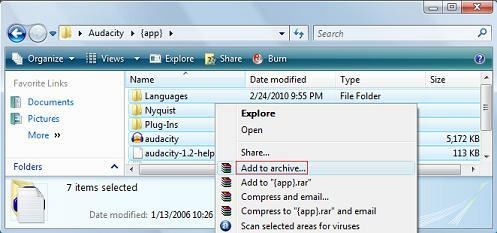
Gautame dialogo lange pavadinkite savo archyvą „Audacity Portable“ arba bet ką, kas jums labiau patinka. Pagal glaudinimo metodą pasirinkite „Geriausias“ ir būtinai pažymėkite „Sukurti SFX archyvą“.

Tada spustelėkite skirtuką „Advanced“ ir spustelėkite „SFX parinktys…“. Lauke „Vykdyti po ekstrahavimo“ įveskite .exe failo, kurį rasite 4 veiksme, pavadinimą. Mano atveju vardas buvo „audacity.exe“.
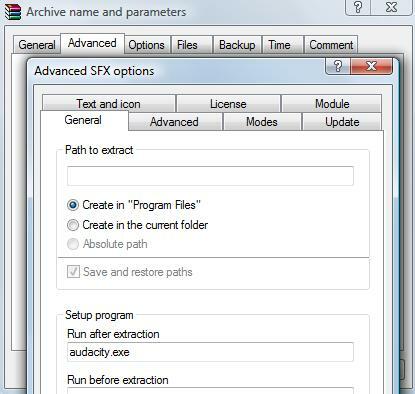
Eikite į skirtuką „Režimai“ ir pasirinkite „Išpakuoti laikiną aplanką“ ir „Slėpti visus“
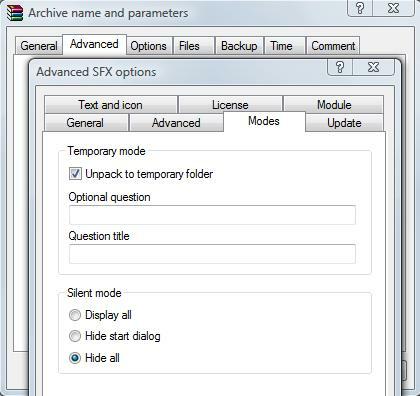
Galiausiai eikite į skirtuką „Atnaujinti“ ir pasirinkite „Perrašyti visus failus“. Dabar eik į priekį ir spausk „Gerai“ ir stebėk, kaip „WinRAR“ sukuria programos failą.
6 veiksmas: nukopijuokite failą į savo USB diską
Šis žingsnis yra gana aiškus. Nuvilkite programą į savo USB diską (kur norite) ir tada išbandykite! Dukart spustelėkite programą, kad ją paleistumėte - bet kuriame „Windows“ kompiuteryje! Ši „Audacity“ versija yra skirta tik „Windows“.
Taigi, apibendrindami, mes iš esmės suradome norimą failą, jį išgavome ir perpakavome, atsižvelgdami į keletą savo pasirinkimų. Kiekvieną kartą spustelėjus programą, ji iš tikrųjų trumpam išpakuos failą į keletą paslėptų aplankų, kad .exe galėtų pasiekti reikalingus išteklius. Tai reiškia, kad programos vykdymas užtrunka maždaug per 2 sekundes (atsižvelgiant į programos dydį), tačiau ji bus vykdoma sklandžiai.
Ką tu manai? Ar šis procesas jums pavyko? Man asmeniškai šis metodas patinka, tačiau yra ir kitų, kurie taip pat gali veikti (pvz., Nukopijuoti visą programos aplanką iš programos failų katalogo). Deja, kiti mano bandyti metodai buvo nepatikimi.
Pagrindinė mano parodyto metodo nykščio taisyklė yra ta, kad jei vykdomas 4 žingsnyje .exe sėkmingai, procesas taip pat bus sėkmingas, ir jūs galėsite viską supakuoti į paraiškos byla. Tikiuosi, kad jums patiko šis straipsnis ir jūsų turinys pasirodė naudingas. Praneškite man, ką manote komentarų skiltyje!
Jei norite pasiimti su savimi daugiau nei vieną programą keliaudami, galbūt norėsite apsvarstyti a nešiojama "Windows" versija.
Buvęs „MakeUseOf“ autorius ir technologijų entuziastas.